Cara menetapkan tahap keutamaan untuk pemberitahuan aplikasi di Pusat Tindakan Windows 10
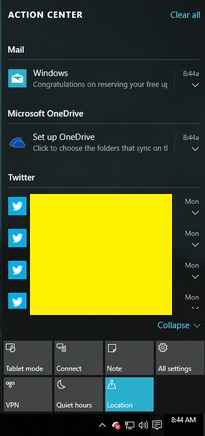
- 4741
- 1334
- Daryl Wilderman
Cara menetapkan tahap keutamaan untuk pemberitahuan aplikasi di Pusat Tindakan Windows 10:- Salah satu ciri paling menarik yang dikeluarkan dengan Windows 10 Kemas kini adalah Pusat Tindakan Windows 10. Ia terletak di kawasan pemberitahuan di bar tugas anda. Ini adalah ciri yang sangat berguna yang, jika digunakan dengan efektif, dapat membawa anda semua pemberitahuan berkaitan sistem dan media sosial di satu tempat. Katakan anda mendapat banyak pemberitahuan di Pusat Tindakan Windows 10 dari aplikasi yang berbeza. Perkara boleh menjadi super kemas jika pemberitahuan ini ditunjukkan kepada anda tanpa urutan tertentu. Dalam artikel ini, saya telah menjelaskan bagaimana untuk menetapkan tahap keutamaan untuk pemberitahuan aplikasi di Pusat Tindakan Windows 10 sehingga anda dapat melihat pandangan yang teratur mengenai pemberitahuan aplikasi anda. Baca terus, untuk belajar bagaimana menggodam helah mudah ini.
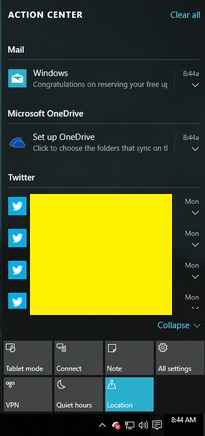
LANGKAH 1
- Klik pada Tingkap ikon dan kemudian Tetapan pilihan untuk melancarkan Tetapan aplikasi.
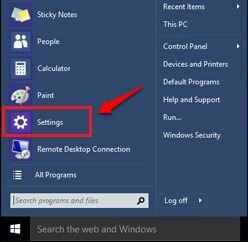
Langkah 2
- Apabila Tetapan aplikasi pelancaran, cari dan klik pada jubin yang dinamakan Sistem.
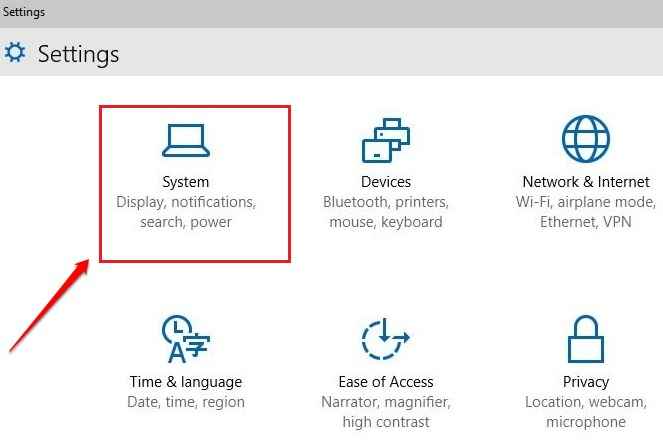
Langkah 3
- Di panel kiri Sistem tetingkap, anda akan dapat melihat pilihan yang dinamakan Pemberitahuan & Tindakan. Klik padanya untuk sampai ke langkah seterusnya.
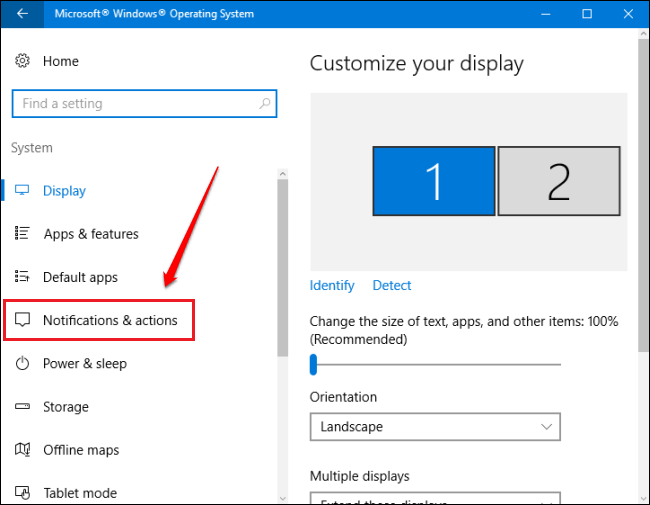
Langkah 4
- Di tetingkap tetingkap kanan, tatal ke bawah dan cari bahagian yang dinamakan Pengirim. Di bawah Pengirim seksyen, anda akan dapat melihat senarai aplikasi yang memberikan pemberitahuan di Pusat Tindakan Windows. Anda boleh mematikan aplikasi dari senarai ini jika anda tidak mahu mereka menggegarkan anda Pusat Tindakan Windows dengan pemberitahuan lagi. Untuk menetapkan tahap keutamaan untuk pemberitahuan aplikasi, klik pada aplikasi masing -masing. Di tangkapan skrin berikut, saya telah memilih Cortana sebagai contoh.
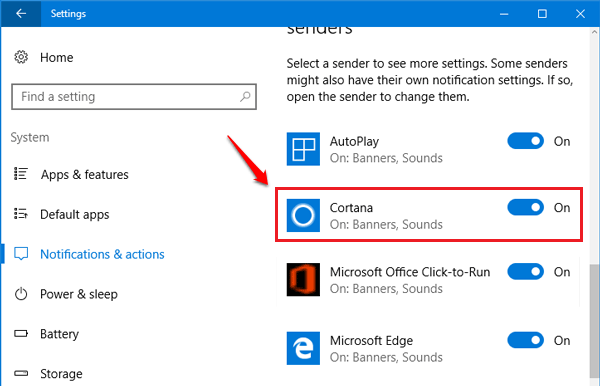
Langkah 5
- Akan ada menu drop down yang berkaitan dengan pilihan Bilangan pemberitahuan yang dapat dilihat di pusat tindakan. Dari menu drop down ini, anda boleh mengehadkan bilangan maksimum pemberitahuan yang dapat ditunjukkan oleh aplikasi tertentu di Pusat Tindakan Windows. Akan ada bahagian lain yang mengatakan Keutamaan Pemberitahuan di Pusat Tindakan. Terdapat tiga tahap keutamaan; Atas, Tinggi dan Biasa. Katakan anda telah memilih butang radio yang sepadan dengan Atas tahap keutamaan untuk aplikasi. Maka jika 2 pemberitahuan datang dari dua aplikasi, satu dari Atas aplikasi keutamaan dan yang lain dari Tinggi aplikasi keutamaan, maka pemberitahuan dari Atas aplikasi keutamaan akan ditunjukkan di atas Tinggi Pemberitahuan aplikasi keutamaan. Jika 2 pemberitahuan dari aplikasi tahap keutamaan yang sama datang, maka pemberitahuan ditunjukkan berdasarkan cap waktu yang dihasilkan untuk pemberitahuan.
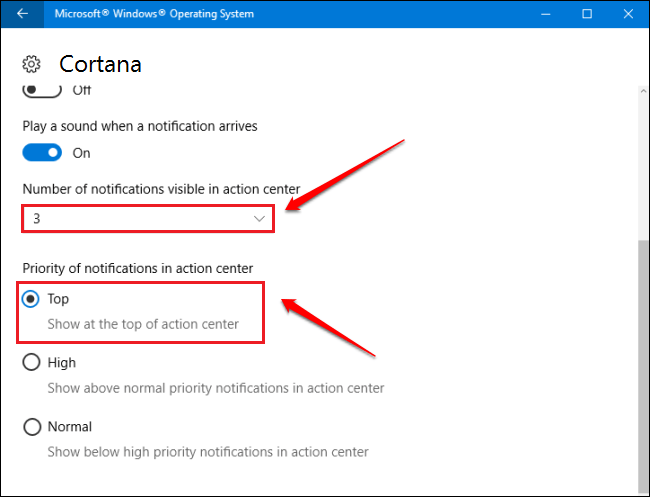
Mengutamakan pemberitahuan aplikasi anda hari ini sendiri untuk melihat hanya apa yang anda mahu lihat. Harap anda dapati artikel itu berguna. Sekiranya anda mempunyai keraguan mengenai mana -mana langkah, jangan ragu untuk meninggalkan komen, kami dengan senang hati akan membantu. Nantikan cara, petua, dan hacks yang lebih berguna. Sementara itu, anda boleh menyemak artikel kami mengenai topik Cara Menghapuskan Butang Tindakan Pantas di Pusat Tindakan.
- « Betulkan Snapchat tidak membuka kamera dengan memberikan kebenaran kamera di Android
- Cara Membuat Rides Ola Lebih Selamat Dengan Menambah Butiran Kenalan Kecemasan »

